2278215801
ZASTOSOWANIE PROGRAMU POWERPOINT DO TWORZENIA PREZENTACJI MULTIMEDIALNYCH
6) W polu Wprowadź animację i dźwięk wybierz odpowiednie opcje (Rys. 15).
7) Kroki od 3 do 6 powtórz dla wszystkich obiektów, z którymi zamierzasz skojarzyć efekt animacji. Obejrzenie zdefiniowanych efektów animacyjnych umożliwia przycisk Podgląd (Rys. 16).
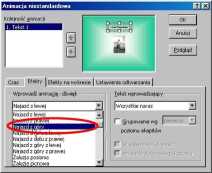
Rys. 15. Wybór animacji.

Rys. 16. Podgląd animacji.
2.4.2. Wskazówki
1) Z obiektami można kojarzyć gotowe podstawowe efekty animacji - w tym celu należy wybrać obiekt do animacji (w widoku slajdu), kliknąć menu Pokaz, wskazać polecenie Ustawienia animacji i kliknąć wybraną opcję.
2) Aby przeglądać animacje w widoku slajdu, wystarczy kliknąć polecenie Podgląd animacji z menu Pokaz. Animacja zostanie ukazana na wyświetlonej w tym celu miniaturze slajdu. Aby obejrzeć ją jeszcze raz, należy kliknąć miniaturę slajdu.
2.5. Przejścia w pokazach slajdów
Przejście to specjalny efekt stosowany podczas przejścia do następnego slajdu podczas pokazu slajdów. Slajd może być stopniowo rozjaśniony lub może się stopniowo wyłaniać z poprzedniego slajdu. Można wybrać dowolne przejście i dodatkowo określić jego szybkość.
10
Wyszukiwarka
Podobne podstrony:
ZASTOSOWANIE PROGRAMU POWERPOINT DO TWORZENIA PREZENTACJI MULTIMEDIALNYCH 2.5.1. Dodawanie przejść d
ZASTOSOWANIE PROGRAMU POWERPOINT DO TWORZENIA PREZENTACJI MULTIMEDIALNYCH 4) Aby zastosować przejści
ZASTOSOWANIE PROGRAMU POWERPOINT DO TWORZENIA PREZENTACJI MULTIMEDIALNYCH programu PowerPoint i edyt
ZASTOSOWANIE PROGRAMU POWERPOINT DO TWORZENIA PREZENTACJI MULTIMEDIALNYCH 3) W okn
ZASTOSOWANIE PROGRAMU POWERPOINT DO TWORZENIA PREZENTACJI MULTIMEDIALNYCH 3.3. Zapisywanie prezentac
ZASTOSOWANIE PROGRAMU POWERPOINT DO TWORZENIA PREZENTACJI MULTIMEDIALNYCHSPIS TREŚCI 1.
ZASTOSOWANIE PROGRAMU POWERPOINT DO TWORZENIA PREZENTACJI MULTIMEDIALNYCH 1. Wskazówki dotyczące
ZASTOSOWANIE PROGRAMU POWERPOINT DO TWORZENIA PREZENTACJI MULTIMEDIALNYCH2. Podstawowe operacje zwią
ZASTOSOWANIE PROGRAMU POWERPOINT DO TWORZENIA PREZENTACJI MULTIMEDIALNYCH Rys. 4. Wsławianie nowego
ZASTOSOWANIE PROGRAMU POWERPOINT DO TWORZENIA PREZENTACJI MULTIMEDIALNYCH 2.3.1. Zmiana koloru tła
ZASTOSOWANIE PROGRAMU POWERPOINT DO TWORZENIA PREZENTACJI MULTIMEDIALNYCH ZASTOSOWANIE PROGRAMU POWE
ZASTOSOWANIE PROGRAMU POWERPOINT DO TWORZENIA PREZENTACJI MULTIMEDIALNYCH 2.4. Tworzenie slajdów
ZASTOSOWANIE PROGRAMU POWERPOINT DO TWORZENIA PREZENTACJI MULTIMEDIALNYCH 3) Na li
Microsoft PowerPoint Microsoft PowerPoint to program służący do tworzenia prezentacji multimedialnyc
Microsoft PowerPoint - program do tworzenia prezentacji multimedialnychĆwiczenie 1: Tworzenie prezen
OpenOffice Impress- program do tworzenia prezentacji multimedialnychĆwiczenie 1: Kreator prezentacji
mogą porównać poznane metody z pracą w programie do tworzenia prezentacji multimedialnych. Uczniowie
Kompetencje społeczne Potrafi posłużyć się programami do tworzenia prezentacji multimedialnych Potra
5.2. Program PowerPointKlipy wideo Umieszczenie w prezentacji multimedialnej sekwencji wideo może
więcej podobnych podstron